Affichage d'aperçus d'impression dans Quick Printing Tool
Il est possible de faire glisser un document/dossier vers l'Quick Printing Tool pour lancer Desktop Editor et afficher un aperçu avant impression. Dans Desktop Editor, il est possible de réduire les marges et d'effectuer diverses tâches telles que l'impression ou l'envoi de télécopies. Si plusieurs documents sont déplacés, il est possible de les combiner dans un seul.
1.
Faites glisser un document ou un dossier dans Quick Printing Tool.
Un menu contextuel s'affiche.
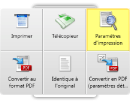
|
REMARQUE
|
|
Lorsque la souris est déplacée, Quick Printing Tool s'affiche au premier plan si la touche [T] du clavier est activée ou près du curseur de la souris si la touche [N] du clavier est activée. Il est également possible de modifier l'affectation des touches. Pour plus d'informations, voir la section suivante.
|
2.
Déposer le document/dossier déplacé sur [Paramètres d'impression].
Le menu sur lequel se trouve le curseur de la souris est surligné en jaune.
Si plusieurs documents ou un dossier sont déplacés, la boîte de dialogue [Paramètres d'ordre des documents multiples] s'affiche. Dans ce cas, passer à l'étape 3. Si un seul document est sélectionné, Desktop Editor démarre et l'aperçu d'impression s'affiche.
|
REMARQUE
|
|
Si vous cliquez avec le bouton droit de la souris pour sélectionner le document ou le dossier, puis que vous le faites glisser et le déposez sur Paramètres d'impression, le menu suivant s'affiche.
[Paramètres d'ordre des documents multiples] : affiche la boîte de dialogue [Paramètres d'ordre des documents multiples].
[Annuler] : annule l'aperçu d'impression.
|
3.
Sélectionnez un document dans [Ordre de traitement des documents] et cliquez sur  ou sur
ou sur  pour indiquer l'ordre de l'aperçu d'impression (importation) des documents.
pour indiquer l'ordre de l'aperçu d'impression (importation) des documents.
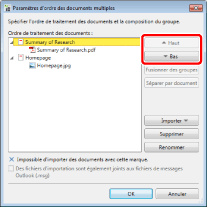
Pour plus d'informations sur la boîte de dialogue [Paramètres d'ordre des documents multiples], voir la section suivante.
4.
Cliquez sur [OK].
Desktop Editor démarre et l'aperçu d'impression s'affiche.
|
REMARQUE
|
|
Pour plus d'informations sur l'utilisation de Desktop Editor, consultez les sections suivantes.
La boîte de dialogue [Impression] ou la boîte de dialogue [Imprimer] de l'application utilisée pour créer le document peut s'afficher. Dans ce cas, sélectionner [Desktop Document Writer] comme imprimante et lancer l'impression.
|